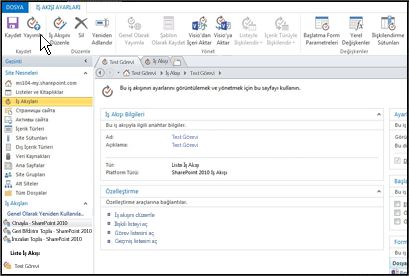Önemli: Bu makale makine çevisidir. Bkz. yasal uyarı. Bu makalenin İngilizce sürümüne buradan ulaşabilirsiniz.
Microsoft SharePoint ve SAP Server 2.0 için Duet Enterprise'ı kullanarak, SAP iş akışı onay adımlarının SharePoint Server 2013'ten saptanmasını sağlayabilirsiniz. Bir SAP iş akışındaki SharePoint'te çalıştırılacak her bir benzersiz görev ayrı bir SharePoint Server bildirim temelli iş akışı olarak yürütülür.
Kullanıcı için, SAP iş akışı görevleri bir SharePoint sitesinde ve görev olaylarının bildirimleriyse e-posta iletilerinde görünür. Kullanıcı SharePoint sitelerinde veya Outlook 2013'te çalışırken bir SAP iş akışını tamamladığında, Duet Enterprise, SAP sistemini güncelleştirir.
SharePoint'te Duet Enterprise'daki bir SAP iş akışı şu avantajları sağlar:
-
Alışılmış Microsoft Office araçlarını kullanma Kullanıcılar bilinen bir Microsoft Office ortamından görevleri yanıtlayabilir ve görev içeriğiyle çalışmak için birçok tanıdık Office araçlarını kullanın. Örneğin, kullanıcıların Lync, Word ve Excel gibi programları kullanarak görevleri hakkında işbirliği yapabilirsiniz.
-
Web Bölümlerini kolayca ekleme Site sahipleri SAP raporları ve destek belgeleri gibi ilgili bilgiler için Web Bölümlerini görev formuna kolay bir şekilde ekleyebilir. Görev formunda Web Bölümü, kullanıcıların bilgileri görmek amacıyla tıklatabileceği bir bağlantılar listesi görüntüler.
-
En az BT Yardım ile yapılandır Site sahipleri ayarlama ve SAP iş akışları ile en az Yardım etkinleştirme BT. Buna ek olarak, zaman alıcı ve pahalı programlama desteğine gerek yoktur.
-
Özelleştirme için araçlara erişim Site tasarımcıları görev formları, e-posta bildirim iletilerin içeriğini ve görevler listesinde sayfaların görünümünü özelleştirebilirsiniz. Kod, yalnızca SharePoint Server veya SharePoint Designer özelliklerini kullanarak yazmadan bazı öğeleri özelleştirebilirsiniz. Alternatif olarak, bunlar daha gelişmiş özelleştirmeler iyi belgelenmiş programlama arabirimleri yararlanabilirsiniz.
Duet Enterprise iş akışı özelliği hakkında daha fazla bilgi için TechNet kitaplığındaki Duet Enterprise için SAP planlama iş akışı görevleri bakın.
SAP iş akışı oluşturmak için aşağıdakileri yaparsınız:
-
SAP iş akışı görev türlerini barındıracak bir SharePoint sitesi oluşturun. Bu siteye kök iş akışı sitesi denir.
-
Bir SAP iş akışı görev türü yapılandırın. Böylece bir iş akışı görevi çalışma alanı oluşturulur ve bu bir iş akışı görev türüyle ilgili tüm görevleri barındıran bir SharePoint sitesidir.
-
Kullanıcılara iş akışı görev türü için erişim verme
-
İş akışını yayımlayın.
Bir SAP iş akışını geliştirme ortamında oluşturup üretim ortamına aktarabilirsiniz. Örneğin, bir site tasarımcısı geliştirme ortamında bir iş akışı oluşturabilir, özelleştirebilir ve aşamalandırabilir. Tasarımcı iş akışını doğruladıktan sonra, iş akışı sitesini bir site şablonu olarak dışa aktarabilir. Daha fazla bilgi için bkz. Önceden yapılandırılmış SAP iş akışı şablonunu içeri aktarma.
Not: SAP iş akışı oluşturmak için site sahibi izinlerine sahip olmanız gerekir.
Bu makalede:
Adım 1 - İş akışı için site oluşturma
Bazen iş akışı görevlerini barındırmak için site oluşturmak yararlıdır. Böylece, sitenin tam olarak istediğiniz özelliklere sahip olduğundan emin olabilirsiniz.
Halen iş akışlarını barındıracak şekilde yapılandırılmış bir siteniz varsa, bu makalede ileride yer alan Adım 3 - Yeni SAP iş akışı görev türünü yapılandırma başlıklı bölüme geçin.
Not: Bir site koleksiyonunda yalnızca bir kök iş akışı siteniz olması önerilir. Böylece iş akışı görevlerinizi yönetmek daha kolay olur.
Duet Enterprise kök iş akışı sitesi oluşturmak için:
-
Duet Enterprise özellikli site koleksiyonunda, Ayarlar simgesini tıklatın ve sonra Site içeriği'ni tıklatın. Site İçeriği sayfasında yeni alt site'yi tıklatın.
-
Yeni SharePoint sitesi iletişim kutusunda, Başlık ve Açıklamalar bölmesinde, yeni site için bir ad ve bir açıklama girin.
-
Web Sitesi Adresi bölmesinde URL yolu için bir ad girin.
Verdiğiniz URL adı tüm URL'de son bölüm olacaktır. Örneğin, URL için WorkflowTasks girerseniz, tam URL şu örnekteki gibi olabilir:
http://MySiteName/SiteColl/WorkflowTasks -
Şablon Seçimi bölmesinde, kullanmak istediğiniz bir site şablonunu seçin (örneğin, Ekip Sitesi şablonu).
-
İzinler bölmesinde Benzersiz izinler kullan'ı işaretleyin.
Önemli: Benzersiz izinler kullanılması çok önemlidir. Benzersiz izinler kullanılmazsa iş akışı sitesine erişilemeyebilir veya bir görev görüntülenemeyebilir.
Gezinti Devralma bölmesinde iş akışı sitenizin üst site kullanıcılarıyla aynı üst bağlantı çubuğunu kullanması isteyip istemediğinize karar verin.
-
İş akışıyla ilgili kullanıcı erişimini belirtebildiğiniz sayfayı açmak için Oluştur'u tıklatın.
-
Bu Site için Gruplar Kur sayfasında siteyle ilgili ziyaretçi, üye ve sahip gruplarını ayarlayıp Tamam'ı tıklatın.
Grupları nasıl ayarlarım?
Yeni iş akışı sitesi için grupları ayarlamak için:
-
Bu Sitenin Ziyaretçileri bölmesinde aşağıdakilerden birini yapın:
-
Varolan grubu kullan'ı, ardından da açılan listeden grup adını seçin
– VEYA –
-
Yeni grup oluştur'u seçin ve ziyaretçi grubu için bir ad girin.
Bu gruba ait olmasını istediğiniz kullanıcılar için bir veya daha fazla ad girin ve Adları denetle düğmesini tıklatın. -
Bu Site için Gruplar Kur sayfasında Bu Sitenin Üyeleri bölmesinde aşağıdakilerden birini yapın:
-
Varolan grubu kullan'ı, ardından da açılan listeden grup adını seçin
– VEYA –
-
Yeni grup oluştur'u seçin ve üye grubu için bir ad girin.
Bu gruba ait olmasını istediğiniz kullanıcılar için bir veya daha fazla ad girin ve Adları denetle düğmesini tıklatın. -
Bu Site için Gruplar Kur sayfasında Bu Sitenin Sahipleri bölmesinde aşağıdakilerden birini yapın:
-
Varolan grubu kullan'ı, ardından da açılan listeden grup adını seçin
– VEYA –
-
Yeni grup oluştur'u seçin ve sahipler grubu için bir ad girin.
Bu gruba ait olmasını istediğiniz kullanıcılar için bir veya daha fazla ad girin ve Adları denetle düğmesini tıklatın.SharePoint Server yeni site oluşturup bunu açar.
Adım 2 - İş akışı özelliğini etkinleştirme
İş akışı özelliğini etkinleştirdiğinizde, SharePoint Server SAP iş akışı yapılandırma bölümünü Site ayarları sayfasının ve kayıtları eklerSAP iş akışı sitesi adlı site şablonunu.
Duet Enterprise SAP İş Akışı özelliğini etkinleştirmek için:
-
Yeni site sayfasından, Ayarlar simgesini tıklatın ve sonra Site Ayarları sayfasını açmak için Site Ayarları'nı tıklatın.
-
Site Eylemleri grubundan Site özelliklerini yönet'i tıklatın.
-
Duet Enterprise – SAP İş Akışı'nı bulup Etkinleştir'i tıklatın.
Özellik etkinleştirildikten sonra, iş akışı için kök siteye dönebilirsiniz.
Adım 3 - Yeni SAP iş akışı görev türünü yapılandırma
Yeni bir SAP iş akışı görev türü yapılandırırken, SAP görev türünü ve bu görevin olabilecek sonuçlarını belirtirsiniz. SharePoint Server, görev türü için yeni bir çalışma alanı oluşturur. Çalışma alanı bir iş akışı görev türüyle ilgili tüm görevleri barındırır.
Duet Enterprise yeni bir SAP iş akışı görev türü yapılandırmak için kullanabileceğiniz bir site şablonu içerir. Bunun yerine, bir site tasarımcısı SharePoint Designer 2013'ü kullanarak bir iş akışını ayrı iş gereksinimlerine göre özelleştirebilir. Örneğin, site tasarımcısı iş akışı sitesindeki her sayfada İlgili Raporlar Web Bölümü olmasını belirtebilir.
Not: Birden fazla kök iş akışı sitesinde aynı SAP iş akışı görev türü ve aynı dil için bir iş akışı görevi çalışma alanı oluşturmayın. Bu, Duet Enterprise'da desteklenmez.
Yeni SAP iş akışı görev türü yapılandırmak için:
-
Kök iş akışı sitesinden tıklatın Ayarlar simgesini ve sonra Site Ayarları.
-
Üzerinde Site Ayarları sayfasında, bulun SAP iş akışı yapılandırması grubunu ve sonra iş akışı sitesinin özellikler sayfasını açmak için Yeni SAP iş akışı görev türü Yapılandır .
-
Üzerinde Yeni SAP iş akışı görev türü sayfasında, bu yeni site için bir açıklama girin.
-
İçinde Şablon Seçimi gruplandırma paneli, bir şablon seçin ' i tıklatın Duet Enterprise sekmesi. Ardından tıklatın SAP iş akışı sitesiveya kullanmak istediğiniz özel şablonun adını.
-
İçinde Görev adı grubunda görev adı metin kutusunda, SAP görev türünün adını girin.
Not: Görev adı seçeneğinin SAP sisteminde görüntülenen adla eşleşmesi gerekir. Görev türü adları hakkında daha fazla bilgi için SAP İş Akışı yöneticinizle görüşün.
-
Görev görünen adı'nın yanındaki metin kutusuna sitede görüntülenmesini istediğiniz adı girin.
-
İçinde Görev sonuçları grubunda olası görev sonuçları bölmesinde şunları yapın:
-
İçinde metin kutusunda, Onayla veya Reddet gibi olası bir sonucunu adını girin. Burada belirttiğiniz sonuçları görev formundaki düğmeleri olarak görünür.
-
İçinde tuşu kutusunda, 001 veya 002 gibi bu sonucun sayısal anahtarını girin.
-
Tıklatın sonucu ekleyin.
-
Olası sonuçları girmeyi tamamlayana kadar a-c arası adımları yineleyin.
Not: Site tasarımcısı, ilk ayar işlemi süresince geçerli sonuçların (metin ve anahtar değerleri) belirli bir koleksiyonunu belirtir. Bu adımda girdiğiniz sonuç adı ve anahtarı öntanımlı bu sonuçlardan biri olmalıdır. Kullanabileceğiniz geçerli sonuçlar hakkında daha fazla bilgi için SAP İş Akışı yöneticinizle görüşün.
Genişletilmiş iş özelliklerinin onay formunda görünmesini isterseniz, ayrıca görev ayrıntıları sayfasını da özelleştirmeniz gerekir. Daha fazla bilgi için bkz. Görev ayrıntıları sayfasını özelleştirme.
-
Listeden sonucu kaldırmak için sonucu vurgulayıp Seçilenleri Kaldır'ı tıklatın.
-
Genişletilmiş iş özellikleri metin kutusuna genişletilmiş özelliklerden herhangi birinin adını girin.
Not: Site tasarımcısı veya yöneticisi SAP is akışı için fazladan özellikler belirtebilir. Sitenize gerekebilecek genişletilmiş iş özellikleri hakkında daha fazla bilgi edinmek için iş akışı yöneticinizle görüşün.
-
Dış İçerik Türü grubunda, Dış içerik türü metin kutusuna, bu görev türü için İş Akışı Görevi yazın. Dış içerik türünün adını doğrulamak için denetim düğmesini


-
Görev Silme grubunda, gün metin kutusunda, tamamlanan bir görevin silinmeden önce görev listesinde ne kadar tutulacağını belirtin. Varsayılan değer 500 gündür.
-
Yeni iş akışı görevi çalışma alanı sitesi oluşturmak için Oluştur'u tıklatın.
-
Site Başarıyla Oluşturuldu iletisi kutusu görüntülendiğinde, yeni site sayfasına gitmek için Tamam'ı tıklatın.
-
-
İş akışı görevi çalışma alanı oluşturulduktan sonra, SharePoint Server kullanıcı arabirimini veya SharePoint Designer'ı kullanarak siteyi iş gereksinimlerinize göre özelleştirebilirsiniz.
Adım 4 - Kullanıcılara erişim verme
SAP iş akışı görev türünü ve sitesini oluşturduktan sonra bu siteden görev alacak kullanıcıları eklemek için hazır olursunuz. Uygun SAP rolü ekleyerek kullanıcıları tek tek veya grup halinde ekleyebilirsiniz.
Kullanıcılara SAP iş akışı görev türü için erişim verdiğinizde, Duet Enterprise istenen kullanıcının SAP iş akışı öğelerine erişmesi için yetkilendirmeyi doğrular.
Kullanıcılara SAP iş akışı görev türü için erişim vermek için:
-
Kök iş akışı sitesine gidin.
-
Ayarlar simgesini ve sonra Site ayarları'nı tıklatın.
-
Site Ayarları sayfasında, SAP İş Akışı Yapılandırması grubunu bulun ve SAP iş akışı görevlerine kullanıcı erişimi ver'i tıklatarak Kullanıcı Aboneliği sayfasını açın.
-
Kullanıcı Aboneliği sayfasında, yeni öğe'yi tıklatın.
-
İş akışı görev türü açılan listesinde, erişim vermek istediğiniz görevi seçin.
-
Kullanıcı/Rol metin kutusuna erişim vermek istediğiniz kullanıcının hesabını girin. Belirli bir SAP rolüne sahip tüm kullanıcılara erişim vermek isterseniz rolün adını girin. Adları Denetle düğmesini tıklatarak yaptığınız girişi doğrulayabilirsiniz. Ada veya role göz atmak için gözat düğmesini tıklatın.
-
Kullanıcı Aboneliği sayfasına dönmek için Tamam'ı tıklatın.
Adım 5 - İş akışını yayımlama
Bir SAP iş akışındaki SharePoint'te çalışacak şekilde yapılandırılan her bir benzersiz görev ayrı bir SharePoint Server bildirim temelli iş akışı olarak yürütülür. İş akışını, iş akışı görevi çalışma alanında kullanıcıların kullanımına sunmak için yayımlamanız gerekir.
Aşağıdaki yordamın adımlarını gerçekleştirmek için iş akışı görevi çalışma alanı için site yöneticisi olmanız gerekir. Ayrıca, iş akışı sitesine erişeceğiniz bilgisayarda SharePoint Designer 2013 yüklü olmalıdır.
Bir iş akışını yayımlamak için:
-
İş akışı görevi çalışma alanı sitesinden, Sayfa'yı tıklatın.
Not: Kök iş akışı sitesi için tüm iş akışı görevleri görmek için Görev çalışma alanı konum listesini kullanabilirsiniz. Kök iş akışı sitesinden, Ayarlar simgesini tıklatın ve sonra da Site içeriği' ni tıklatın. Site içeriği sayfasında Görev çalışma alanı konum Listesi'nitıklatın.
-
Düzenle grubunda, Sayfa Düzenle okunu tıklatarak diğer seçenekleri görüntüleyin ve sonra SharePoint Designer'da Düzenle'yi tıklatın. SharePoint Designer, iş akışı sitesine otomatik olarak bağlanır. Ayrıca, iş akışı sitesinin ayarlarını yönetmenize olanak sağlayan bir sayfada iş akışını açar.
-
Gezinti bölmesinde İş Akışları'nı tıklatın.
-
İş Akışları bölmesinde Liste İş Akışı bölümünü ve yayımlamak istediğiniz iş akışının adını bulun.
Örneğin, aşağıdaki resimde TestTask iş akışı gösterilmektedir.
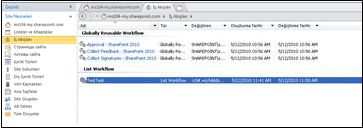
-
İş akışıyla ilgili ayarları yönetebildiğiniz sayfayı açmak için iş akışı adını çift tıklatın.
-
Şeridin Kaydet grubunda, Yayımla'yı tıklatın.